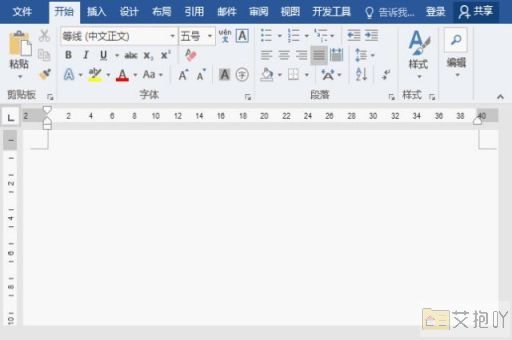怎么在word的方框里打勾快捷键
在microsoft word中,有时候我们需要在方框里打勾来表示某种选择或确认。尽管手动绘制一个方框并输入一个“√”符号是可行的,但有一个更简单快捷的方法可以做到这一点。那就是使用word的“开发工具”选项卡中的“复选框内容控件”。
以下是详细的操作步骤:
1. 打开word文档,点击顶部菜单栏中的“文件”,然后选择“选项”。
2. 在弹出的“word 选项”对话框中,选择左侧的“自定义功能区”。
3. 在右侧的“自定义功能区”区域,确保“主选项卡”被选中,然后在下面的列表中找到并勾选“开发工具”。点击“确定”按钮关闭对话框。
4. 现在,你应该能在word的顶部菜单栏中看到一个新的“开发工具”选项卡。点击它。
5. 在“开发工具”选项卡中,找到并点击“控件”组中的“复选框内容控件”图标(一个小方框内有对号)。

6. 此时,鼠标指针将变为十字形状。在word文档中你需要插入复选框的位置单击,即可创建一个空的复选框。
7. 如果你想修改复选框的文字说明,可以双击该复选框,此时会自动进入“设计模式”,复选框旁边会出现一个可编辑的文本框,你可以在这里输入文字。完成后按enter键退出设计模式。
8. 要打勾或取消勾选复选框,只需点击一下就可以了。
通过这个方法,你可以在word文档中快速、方便地插入和使用复选框。希望这篇文章对你有所帮助!


 上一篇
上一篇